Подключение к Transaq Connector
Обратите внимание! Transaq Connector и данные доступа к терминалу Transaq - это разные вещи!
В платформе АTAS есть возможность подключить счет Transaq Connector, счет Transaq подключатся не будет. Доступ к Transaq Connector можно отдельно взять у своего брокера.
ВАЖНО: данное подключение работает только для российского рынка. То-есть по западным инструментам Вы не сможете получать котировки через Transaq Connector.

Для настройки подключения Transaq к платформе ATAS, выберите один из вариантов:
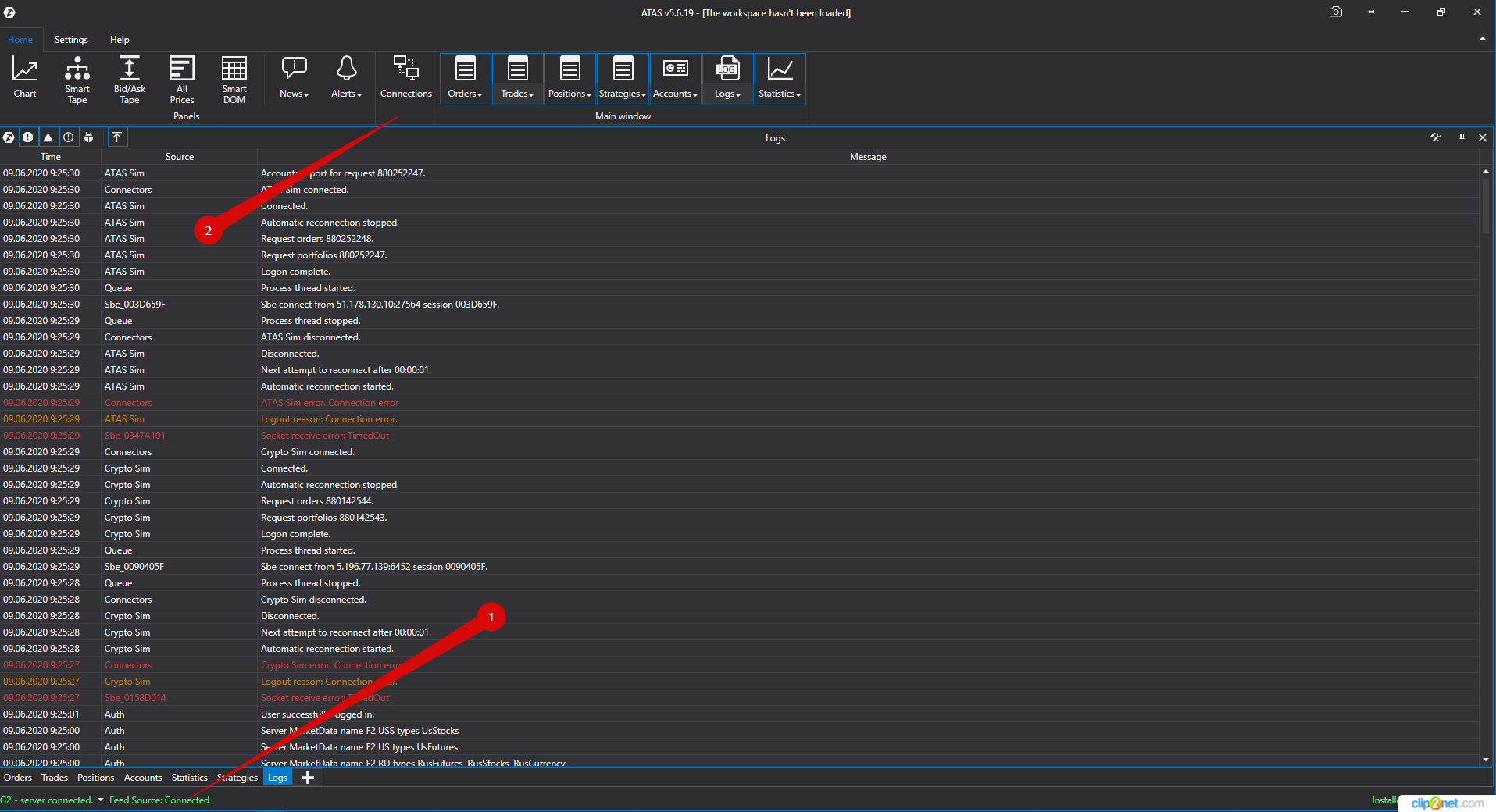
1. Зайдите в меню главного окна программы - Settings/Настройки, затем в подменю Connection to DataFeed/ Подключение торговли и котировок.
2. Кликните кнопкой мыши на индикатор подключений в главном окне платформы.
Далее откроется окно подключений:
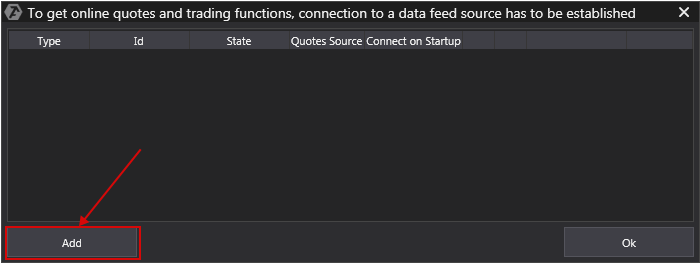
Чтобы добавить новое подключение нажмите кнопку Add/Добавить.
Далее откроется окно со списком доступных счетов и поставщиков котировок:
В данном окне, необходимо выбрать тип подключения Transaq, затем нажать Next/Далее.
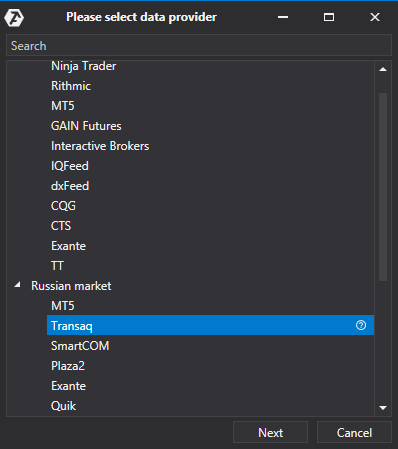
Далее откроется окно для подписания соглашения:
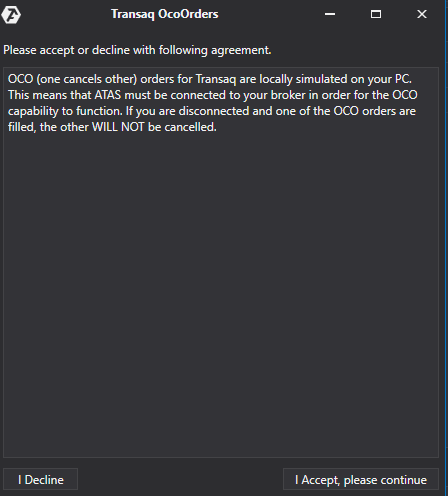
OCO (one cancels other) ордера для подключения Transaq эмулируются локально на вашем компьютере. Это означает, что платформа должна быть подключена к вашему брокеру для правильного функционирования OCO ордеров. Если вы будете отключены и один из OCO ордеров будет исполнен,остальные ордера данной группы НЕ БУДУТ отменены!
Если вас всё устраивает, нажмите I Accept, Please continune/Я принимаю, пожалуйста продолжить.
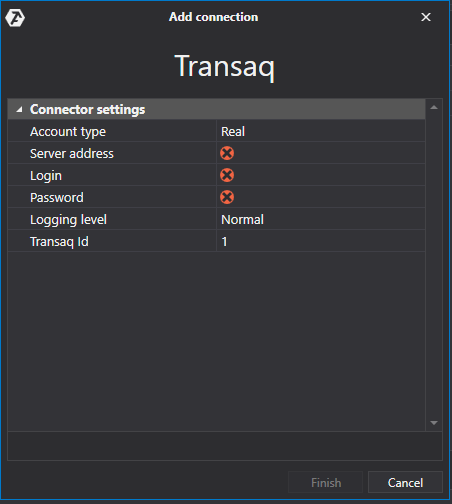
1. В окне подключения введите свои учетные данные логин и пароль для авторизации подключения к Transaq, предоставляемые брокером.
2. Выберите Host - предоставляемый брокером.
3. В строке Account type - выберите тип счёта - реальный, HTF или демо.
4. В строке Server address выберите сервер из выпадающего списка. Если у Вас реальный счёт то нужно выбрать один из отмеченных серверов, один из них Вам подойдёт:
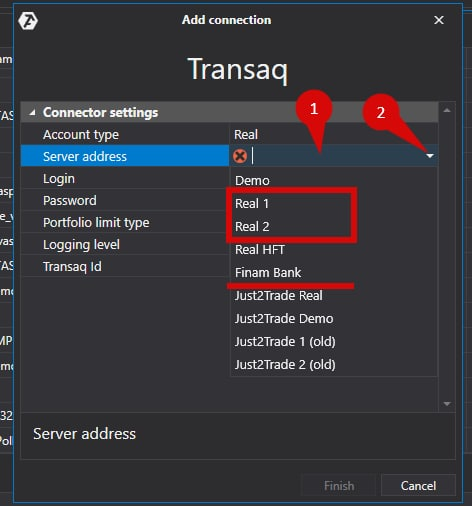
5. В строке Login введите логин полученный от брокера.
6. В строке Password введите пароль полученный от брокера.
7. Выберите уровень логирования в поле Transaq log level:
Minimum = 1 (общая информация);
Normal = 2 (критические ошибки);
Maximum = 3 (самый подробный).
8.US Excnahge - выберите MCT, если счёт в рублях и SPFEQ если счёт в долларах.
9. Нажмите на кнопку Next/Далее.
* Logging level - уровень логирования выбирается пользователем самостоятельно! От выбора уровня зависит степень детализации технической информации с торгового сервера отображаемое в логах. Доступно 4 уровня логирования:
- Debug/Дебаггинг
- Info/Информация
- Warning/Предупреждение
- Error/Ошибка
* Высокоскоростной HFT Transaq – это специальный торговый сервер Transaq, расположенный в дата-центре М1 и имеющий выделенные каналы связи до бирж. Специальные настройки данного сервера позволяют добиться высокой скорости исполнения заявок, сравнимой со скоростью в рамках прямого подключения.
ВАЖНО! Подключение к высокоскоростному серверу Transaq предоставляется клиентам абсолютно бесплатно, но доступно только тем, у кого стоимость чистых активов на всех брокерских счетах превышает 1 000 000 руб.
Обратите внимание! После подключения нужно сменить пароль!
Для смены пароля необходимо создать подключение к Transaq Connector, подключиться, а потом нажать кнопку смены пароля в окне подключений, ввести старый и новый пароли:
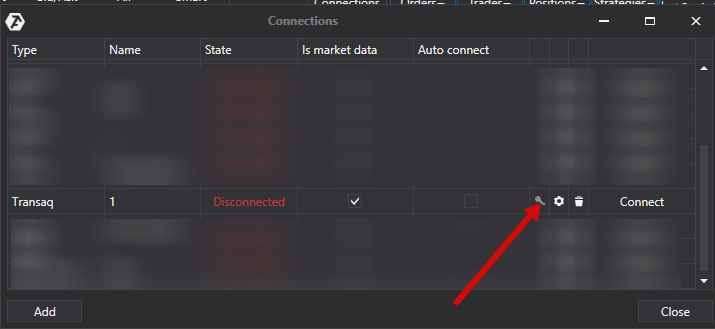
После этого необходимо снова открыть настройки коннектора и ввести новый пароль.
* ВНИМАНИЕ: Лог-файлы библиотеки Transaq Connector хранятся в директории C:\Users\(название вашего пользователя)\Documents\ATAS\Connectors\Transaq\. Они нужны для анализа возникающих проблем сотрудниками вашего брокера.
После настройки подключение появится отдельной строкой в окне подключений:
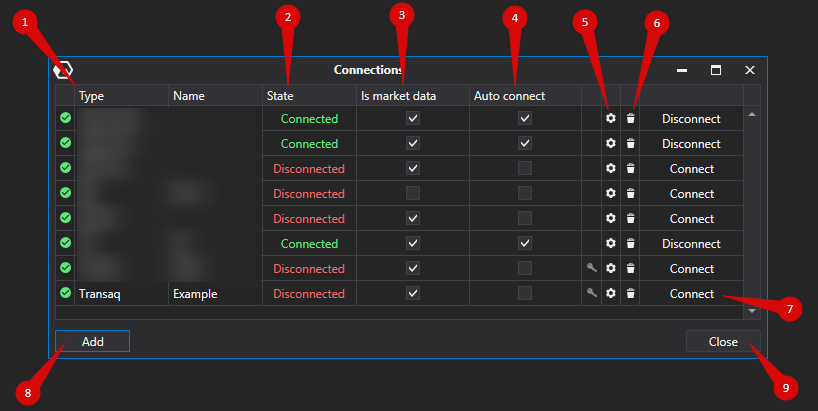
1. Type / Тип - Источник подключения.
2. State / Статус подключения - После добавления нового подключения, его статус по умолчанию Disconnected / Отключен. Для подключения необходимо нажать кнопку Connect /Подключить.
3. Is market data/Поставщик котировок - Опция выбора поставщика котировок.
Важно: для российского и американского рынков, должен быть подключен только один источник котировок!
4. Auto connect / Автоподключение - Если нужно чтобы подключение происходило автоматически при запуске платформы, то необходимо включить данную опцию.
5. Настройки подключения.

6. Удаление подключения.

7. Подключить/отключить.

8. Добавить новое подключения.

9. Закрыть окно подключений.
Особенности расчета средней цены позиций
Платформа вычисляет среднюю цену позиций на основе сделок, получаем через подключение Transaq connector.
Для того, чтобы гарантировать корректность вычисленной цены платформа использует в расчетах значения входящей и текущей позиций.
Платформа может гарантировать корректность вычисления цены позиции только если из значения входящей позиции с помощью полученных сделок можно получить значение текущей позиции. Если это удается - цена позиции считается гарантированной.
Однако, может так быть что Transaq connector не транслирует все сделки, необходимые для получения гарантированной цены, а транслирует лишь их часть. В этом случае платформа вычисляет среднюю цену позиции, но эта цена считается негарантированной и может не соответствовать реальной средней цене. Отображение подобной средней цены сопровождается знаком ! и всплывающей подсказкой в таблице позиций, на графике и в стакане.
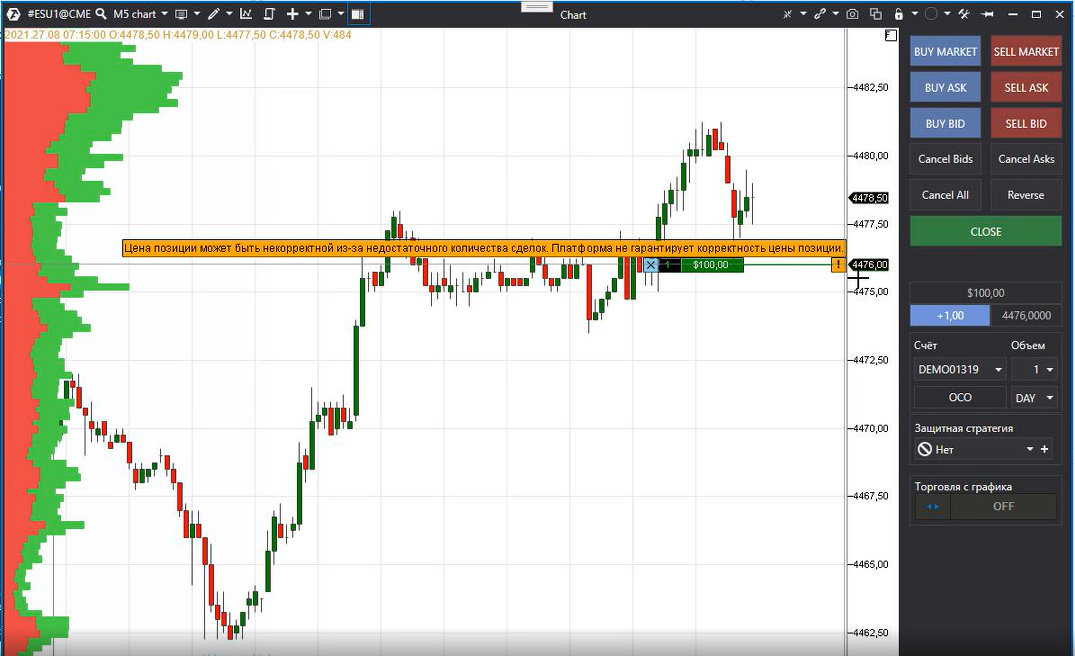
В случаях когда от Transaq connector не получены никакие сделки, среднюю цену посчитать невозможно. В этом случае позиция имеет цену 0 в таблице позиций рядом с позицией так же показывается ! и соответствующая всплывающая подсказка, на графика такая позиция показывается по середине графика с соответствующим предупреждением.
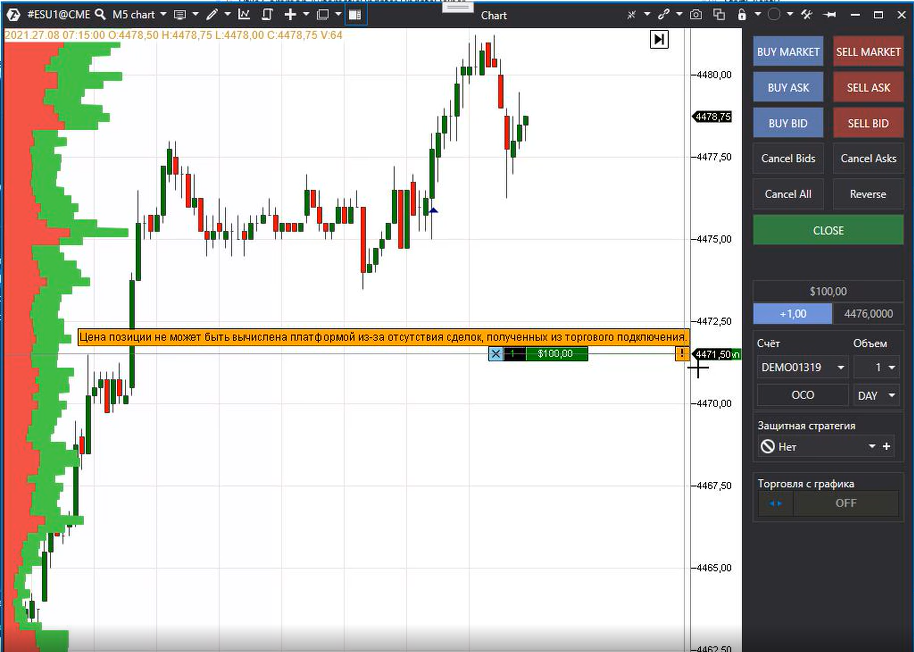
В этом случае у пользователя есть возможность вручную ввести среднюю цену позиции через контекстное меню в таблице позиций. После изменения значения средней цены, такая цена считается гарантированной и корректной.
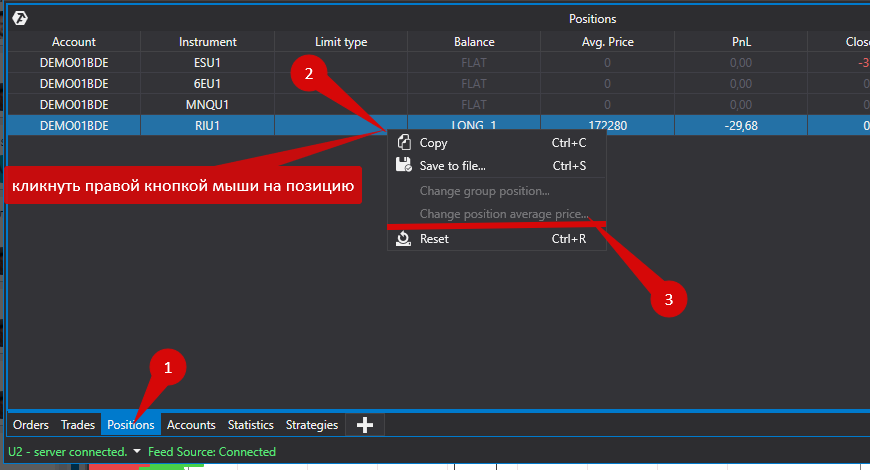
Customer support service by UserEcho
